 Программы для очистки Windows 10/11 от мусора: 5 лучших программ на русском
Программы для очистки Windows 10/11 от мусора: 5 лучших программ на русском
Типовой вопрос от пользователя...
Здравствуйте.
У меня на компьютере тормозит одна игра (Diablo III). Перепробовал кучу всего, но ничего не помогает...
Компьютер в несколько раз превосходит минимальные характеристики игры, заявленные производителем. Убавил настройки графики и производительности в игре до минимума - получил ~10 FPS...
Подскажите, почему может тормозить игра даже на сравнительно-мощном ПК?
Доброго времени всем!
Нет, наверное, ни одного пользователя ПК, который не играл бы в компьютерные игры! И большинство из них сталкивалось с тормозами, лагами, задержками и пр. казусами. Так что представленный вопрос в статье — очень популярный (пожалуй, лишь название игры меняется).
В этой статье рассмотрю основные причины, из-за которых тормозят игры, и дам советы как их устранить и исправить. Кстати, не претендую на истину в последней инстанции 😉.
Итак, теперь ближе к теме...
📌 ВАЖНО!
В первую очередь обратите внимание на системные требования конкретной игры, которая у вас тормозит. Если ее минимальным требованиям (а есть еще и рекомендуемые) не удовлетворяет ваш компьютер/ноутбук — то причина тормозов очевидна (поэтому в этой статье на системных требованиях не останавливаюсь). Правда, и в этом случае, кое-что можно сделать, и ускорить игру (об этом ниже).
*
Содержание статьи📎
- 1 Устраняем лаги и тормоза в играх
- 1.1 Какими программами загружен процессор, жесткий диск, оперативная память и сеть?
- 1.2 Знаете ли вы о проблемной графике в некоторых играх: огонь, вода, тени и пр.?
- 1.3 Использовались ли утилиты для ускорения игр?
- 1.4 Обновлены ли видеодрайвера? Нет ли конфликта, оптимальны ли они?
- 1.5 Настроены ли видеодрайвера на максимальную производительность?
- 1.6 Установлены ли в игре низкие графические показатели: разрешение, детали, тени и пр.?
- 1.7 Переключается ли встроенная видеокарта на дискретную при запуске игр?
- 1.8 Проверили ли вы температуру компонентов, нет ли перегрева?
- 1.9 Оптимизирована ли ОС Windows для максимальной скорости работы?
- 1.10 Какая схема электропитания ПК задействована, не включен ли экономный режим?
- 1.11 У вас 2 жестких диска? Не отключается ли один из них?
- 1.12 Включен ли антивирус/брандмауэр, пробовали ли без него?
→ Задать вопрос | дополнить
Устраняем лаги и тормоза в играх
Какими программами загружен процессор, жесткий диск, оперативная память и сеть?
*
Статью построю в форме вопросов, на каждый из которых дам ответ. Пройдясь по ним и проверив свой ПК, оптимизировав его — вы в любом случае получите какой-то (хотя бы небольшой) прирост в производительности.
*
Самое первое с чего хочу начать — это с проверки, чем загружен ваш процессор, жесткий диск, оперативная память. Дело в том, что даже на мощном компьютере могут появиться тормоза, если на нем помимо самой игры, будут запущены еще десятка два разнообразных программ (я уж не говорю о различных конфликтах).
Самый простой способ узнать о их загрузке — это воспользоваться 📌диспетчером задач. Чтобы его открыть — нажмите кнопки Ctrl+Shift+Esc (либо Ctrl+Alt+Del). Кстати, крайне желательно сначала открыть диспетчер задач, затем запустить игру, и когда в ней начнутся тормоза, свернуть ее и посмотреть, на что идет основная нагрузка.
Примечание: чтобы свернуть игру, нажмите сочетание кнопок Alt+Tab, либо кнопку Win.
В диспетчере задач обратите внимание сначала, на то, что больше всего загружено: ЦП, память, диск или сеть. В моем случае — был загружен ЦП (прим.: процессор, кстати, обычно подвергается загрузке чаще, чем память или диск).
Обратите внимание на скриншот ниже — ЦП загружен не игрой Civilization IV, а проводником (в котором открыто пяток вкладок и несколько операций). Неудивительно, что компьютер начал тормозить при запуске игры...
После того, как была закончена работа в проводнике (и он был перезапущен) — игра начала нормально функционировать, ни одного лага или подвисания. Вот вам и рецепт оздоровления... 👍
*
📌 Если у вас загружен процессор и тормозит, рекомендую ознакомиться также вот с этой статьей: https://ocomp.info/protsessor-zagruzhen-na-100-i-tormozit.html
*
Кроме этого, обратите внимание на жесткий диск: часто на него могут давать большую нагрузку торренты (столь популярные в последнее время).
Примечание: многие программы, которые вы уже закрыли, могут оставаться в памяти и загружать ваш ПК. Именно поэтому, в случаях появления проблем в играх - желательно всегда проверять в диспетчере задач, нет ли какого-то постороннего процесса, сильно нагружающего ПК.
Поэтому, подводя итог, скажу следующее: прежде всего проверьте, не запущено ли посторонних программ, которые забирают львиную долю ресурсов ПК, вместо желаемой игры. Удостоверившись, что нагрузку создает непосредственно сама игра — можно идти дальше...
📌 В помощь!
Как увеличить производительность процессора за счет настроек электропитания (парковка ядер, как включить все ядра ЦП ✔) — https://ocomp.info/kak-uvelichit-proizvoditelnost-protsessora.html
*
Знаете ли вы о проблемной графике в некоторых играх: огонь, вода, тени и пр.?
Очень часто причина тормозов кроется в самой игре, например, часто разработчики не оптимизировали графику, скажем, для определенной линейки видеокарт. В результате, у большинства пользователей всё работает как нужно, а у части пользователей — игра просто неузнаваема: все лагает, притормаживает, картинка дергается и искажается.
Довольно сложно назвать для каждой игры, где и какие есть у нее проблемы (об этом гораздо больше могут рассказать на каком-нибудь форуме, посвященном конкретной игре).
Что касается того же Diablo III (да и других некоторых игр) — то у игры в первых релизах была проблема с видеокартами NVIDIA из-за включенного в настройках драйверов параметра AMBIENT OCLUSION (Затенение фонового освещения). При его отключении в графических настройках — игра начинала летать!
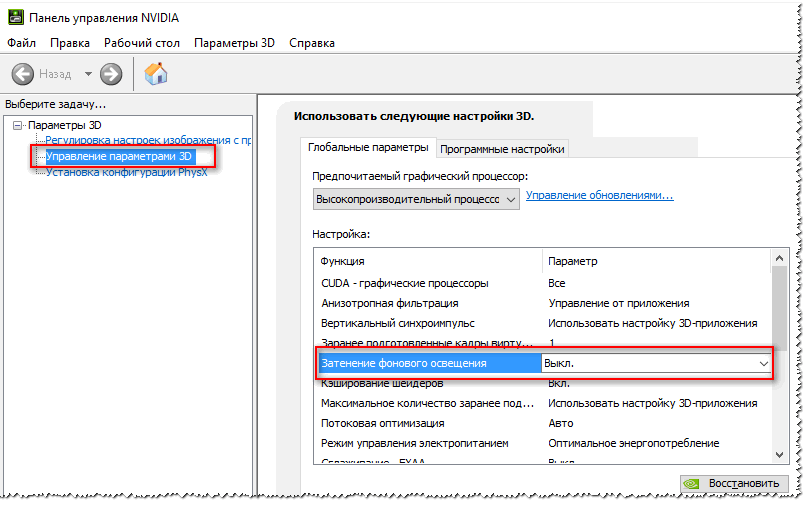
Затенение фонового освещения - Выкл.
Обратите внимание на такие элементы, как: огонь, вода, тени, туман, пыль и т.д. Если есть возможность в игре отключить их (либо снизить их детализацию) — попробуйте! В некоторых случаях игры начинают вести себя совершенно по-другому.
*
Использовались ли утилиты для ускорения игр?
Кто бы что не говорил о "волшебных кнопках", что они не существуют и т.д. — всё же есть утилиты, способные за несколько шагов ускорить компьютер, и как следствие, уменьшить количество ошибок и лагов в играх.
Здесь подробно о них рассказывать не буду, так как это потребует довольно много места и времени (тем более, на блоге уже есть такая статья).
📌 В помощь!
Лучшие утилиты и программы для ускорения игр — https://ocomp.info/uskorenie-igr-v-windows-top-10.html
*
Обновлены ли видеодрайвера? Нет ли конфликта, оптимальны ли они?
Очень серьезное и существенное влияние на производительность в играх оказывают видеодрайвера.
Для некоторых видеокарт подобрать оптимальный драйвер не всегда просто: самый новый драйвер может быть не оптимизирован, в нем могут быть ошибки, неправильно может работать с некоторыми видами текстур (но, как правило, в новых драйверах всё же наоборот количество ошибок стремится к минимуму).
Дам один совет: попробуйте загрузить несколько версий драйверов для своей видеокарты. Затем поочередно установить и проверьте, как с тем или иным работает игра. Возможно, установив другой драйвер, ошибка исчезнет...
*
📌 В помощь!
Обновление драйверов в Windows 10/11 — обзор 5 лучших программ (на русском) — https://ocomp.info/obnovlenie-drayverov-v-windows-10-obzor-5-luchshih-programm-na-russkom.html
Как обновить драйвер на видеокарту AMD, nVidia и Intel HD: от А до Я — https://ocomp.info/kak-obnovit-drayver-na-videokartu.html
*
Кроме этого, рекомендую так же зайти в 📌диспетчер устройств и проверить, нет ли конфликта драйверов, для всего ли оборудования найдены и установлены драйвера (нет ли там желтых восклицательных знаков. Пример, как выглядит в диспетчере устройств проблемный драйвер - ![]() ).
).
Чтобы открыть диспетчер устройств: нажмите сочетание кнопок Win+R и введите devmgmt.msc (пример ниже).
Обратите внимание на вкладки "Видеоадаптеры" и "Неизвестные устройства" — нет ли там устройств с желтыми восклицательными знаками (либо просто неизвестных устройств).
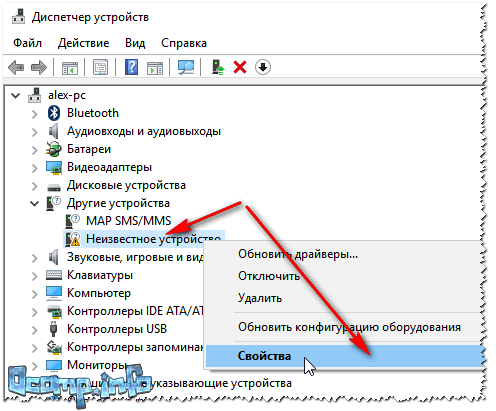
Неизвестное устройство
Если таковы будут — необходимо для них найти драйвера и установить. Затем перезагрузить ПК и проверить, как изменится производительность в играх.
📌 В помощь!
Как найти и установить драйвер для неизвестного устройства — https://ocomp.info/kak-nayti-i-ustanovit-drayver-dlya-neizvestnogo-ustroystva.html
*
Настроены ли видеодрайвера на максимальную производительность?
Я думаю, что ни для кого не секрет, что от настроек видеодрайверов — очень сильно зависит производительность в играх. Порой, изменив некоторые параметры, удается повысить количество FPS в игре в 1,5 (и более) раза!
Приведу ниже ссылки на настройку видеокарт.
📌 В помощь!
1) Как ускорить видеокарту AMD (Radeon) — https://ocomp.info/kak-uskorit-videokartu-amd-radeon.html
2) Как повысить производительность видеокарты NVIDIA в играх — https://ocomp.info/kak-povyisit-proizvoditelnost-videokart-nvidia.html
3) Как ускорить видеокарту IntelHD, повышение производительности минимум на 10-15% — https://ocomp.info/kak-uskorit-videokartu-intelhd-povyishenie-proizvoditelnosti-minimum-na-10-15.html
*
Установлены ли в игре низкие графические показатели: разрешение, детали, тени и пр.?
Помимо настроек видеокарты, есть еще и настройки непосредственно игры. Кстати, их влияние не меньше, чем настройки видеокарты (а может и больше!).
Абсолютно в каждой игре (99,9%) есть настройки графики. Зайдя в них, обратите внимание (в первую очередь) вот на такие вещи:
- разрешение экрана: оказывает сильнейшее влияние на качество картинки в игре, и на загрузку вашей видеокарты. Снизив несколько разрешение - вы можете существенно увеличить производительность своего ПК в игре. Кстати, от себя добавлю, что во многих играх снижение разрешение будет малозаметно, в то время как производительность вырастит существенно! Так что, всегда нужно искать баланс;
- качество графики, визуализации, видео: так же оказывает сильнейшее влияние на производительность. Если игра тормозит, попробуйте снизить настройки с высоких на средние (или даже низкие);
- детализация ландшафта, тени, туман, и пр.: убирайте, либо совсем отключайте, если такое предусмотрено игрой;
- вертикальная синхронизация: попробуйте включить/отключить (📌см. инструкцию). Иногда дает существенный прирост в количестве FPS.

На что обратить внимание при настройке графики игры // на примере Civilization IV
*
Переключается ли встроенная видеокарта на дискретную при запуске игр?
Этот вопрос касается компьютеров/ноутбуков с двумя видеокартами: встроенной и дискретной. Дело в том, что при запуске игр, компьютер должен задействовать дискретную видеокарту для максимальной производительности.
Но происходит подобное не всегда, часто устройство не переключает видеокарту, и вы играете на встроенной. Тогда, даже если у вас мощный игровой ноутбук, вы вполне можете наблюдать лаги в сравнительно старых играх!
У меня на блоге уже есть статья, посвященная этой проблеме. Рекомендую ознакомиться.
📌 В помощь!
1) Как запустить игру на дискретной видеокарте. Как проверить на какой видеокарте работает игра // на примере NVIDIA — https://ocomp.info/igru-na-diskretnoy-videokarte.html
2) Игровой режим в Windows 10/11: повышаем производительность компьютера в играх — https://ocomp.info/igrovoy-rezhim-v-windows-10.html
*
Проверили ли вы температуру компонентов, нет ли перегрева?
Сбои и тормоза в играх могут быть связаны с перегревом. Дело в том, что игры — это довольно требовательные программы, существенно нагружающие и процессор, и видеокарту, а иногда и жесткий диск (при интенсивном подгрузке данных).
Особое внимание на температуру нужно обращать в случаях:
- сильном гуле вентиляторов/кулеров;
- при нестабильной работе ПК: перезагрузках, тормозах, зависаниях;
- теплом корпусе (заметно у ноутбуков/нетбуков);
- частых критических ошибках и пр.
Обычно, о температуре приходится вспоминать в теплое лето, когда температура в комнате существенно поднимается и становится на самом деле жарко (не только человеку, но и компьютеру 😊).
Чтобы узнать и проконтролировать температуру основных компонентов (ЦП, видеокарты, жесткого диска), рекомендую воспользоваться одной из утилит: 📌https://ocomp.info/harakteristiki-kompyutera.html.
Например, на скриншоте ниже у меня представлена утилита Speccy.
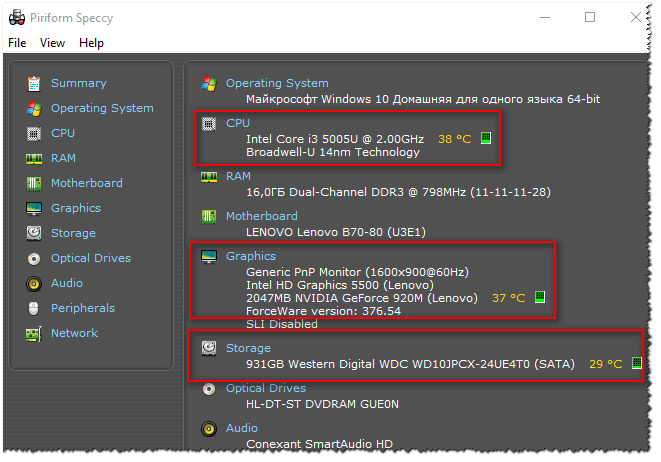
Температура процессора, жесткого диска, видеокарты
Вообще, сложно сказать, какая температура является критической (очень многое зависит от конкретного железа). Но вообще, в целом, если выделить, то:
- процессор: обратите внимание на температуру, если в играх она стала превышать 60 °C (📌более подробно об этом тут);
- жесткий диск: нормально температурой жесткого диска считается диапазон 25÷43°C. Если у вас выше - рекомендую серьезно забеспокоиться, так как выход из этой зоны может серьезно сказаться на долговечности вашего диска (📌как снизить температуру HDD);
- видеокарта: вообще, некоторые модели видеокарт (например, NVIDIA) выдерживают температуру до 100°C (но лично я не могу назвать это нормальной ситуацией). При температуре в играх выше 80÷85°C — рекомендую почитать рекомендуемые диапазоны температур вашего производителя видеокарты (📌более подробно о t видеокарты).
*
📌 В помощь!
Греется ноутбук: что делать? Температура все время высокая: 85°C+ — https://ocomp.info/greetsya-noutbuk.html
*
📌 Важно!
Один из главных "врагов" компьютерного железа — это пыль. Она проникает абсолютно везде, со временем забивает систему охлаждения, что приводит к повышению температуры. А это в свою очередь, может сказываться на скорости работы ПК, а также на сроке его службы.
Поэтому, периодически рекомендую чистить компьютер от пыли. Ссылку на инструкцию по чистке привожу ниже.
📌 В помощь!
Чистка компьютера от пыли: монитора, системного блока, клавиатуры — https://ocomp.info/kak-pochistit-kompyuter-ot-pyili.html
*
Оптимизирована ли ОС Windows для максимальной скорости работы?
Не секрет, что оптимизированная ОС Windows может работать существенно быстрее той, которой никто не занимался. Причем, всё это может так же сказаться и на производительности ПК в играх (и на 📌количество FPS).
Сами представьте: лишние службы и программы, которыми вы никогда не пользуетесь, зачем-то загружаются в память, выполняются и т.д. На все это приходится затрачивать ресурсы ПК.
Я уж не говорю о том, что со временем в системе накапливается большое количество мусора: временные файлы, папки, ошибочные записи в реестре, нерабочие ярлыки и т.д. Всё это нужно чистить и убирать, и тогда Windows будет гораздо отзывчивее, количество ошибок будет меньше, а производительность выше!
📌 В помощь!
Оптимизация Windows 10/11: чтобы ускорить компьютер — https://ocomp.info/super-optimizatsiya-windows-10.html (актуально также для Windows 7, 8)
*
Какая схема электропитания ПК задействована, не включен ли экономный режим?
Этот пункт больше касается ноутбуков. Дело в том, что в Windows есть раздел электропитания, где задаются режимы работы. Среди режимов есть несколько вариантов: экономный, оптимальный (или сбалансированный), и высокопроизводительный.
По умолчанию, чаще всего, задействован либо оптимальный, либо экономный. Последний так вообще может очень существенно сказываться на производительности ноутбука (и причем, не только в играх).
Чтобы открыть настройку и выбор схемы электропитания, зайдите в 📌панель управления Windows по адресу: Панель управления\Оборудование и звук\Электропитание.
Далее обратите внимание на то, какая производительность выставлена. Рекомендую выбрать пункт с высокой производительностью.
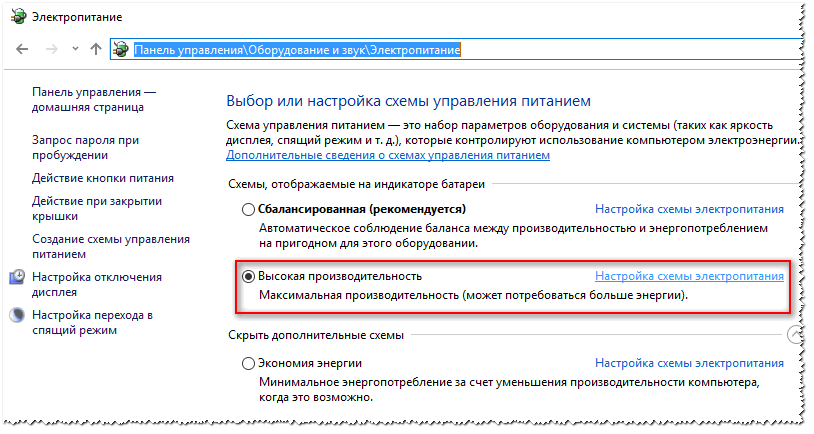
Высокая производительность // Электропитание
Если у вас ноутбук с ОС Windows 10 — обратите также внимание, что прибавить производительность можно с помощью значка батареи в трее.
Также, что касается ноутбуков, некоторые производители оснащают свои устройства специальным ПО. Среди этого ПО есть модули, отвечающие за питание ноутбука: например, в некоторых устройствах от LENOVO есть режимы экономии энергии.
Поэтому, рекомендую зайти в такой менеджер и настроить производительность работы в соответствии с требованиями.

Питание ноутбука // менеджер ноутбука
Кстати, в некоторых случаях из-за настроек электропитания может быть отключен Turbo Boost (в результате процессор работает далеко за пределами своих возможностей). О том, как проверить этот момент и задействовать Turbo Boost, можете узнать из моей предыдущей статьи, ссылку на которую привожу ниже.
📌 В помощь!
Из-за чего низкая производительность процессора Intel на ноутбуке. Как его можно ускорить (про Turbo Boost) — https://ocomp.info/increase-performance-intel-for-laptop.html
*
У вас 2 жестких диска? Не отключается ли один из них?
Если игра работает-работает, а потом через определенное время подвисает как-бы на 0,5-1 сек., а затем снова работает — то такое поведение похоже на отключение жесткого диска. Т.е. Windows отключила жесткий диск, а когда понадобились с него данные и игра захотела их получить, он снова включился, а это время потребовалось на его включение в работу (при этом, если прислушаться, то можно услышать, как начинает работать (шуметь) диск).
Вывод напрашивается сам собой —нужно запретить жесткому диску отключаться во время работы. Кстати, такое часто случается, когда у вас в системе 2 или более жестких дисков. Часть из них отключается, когда неактивны.
Чтобы запретить подобное, 📌зайдите в панель управления Windows по адресу: Панель управления\Оборудование и звук\Электропитание. Далее откройте ссылку "Настройка схемы электропитания" у активной схемы (пример ниже)!
Затем откройте ссылку "Изменить дополнительные параметры питания" (см. скриншот ниже).
Далее раскройте раздел "Жесткий диск" и поставьте "0" во вкладке "отключать жесткий диск через". Это означает, что жесткий диск не будет никогда выключаться (что и требуется). Сохраните настройки и попробуйте вернуться в игру. Пропадет ли этот характерный лаг?

никогда не отключать жесткий диск // Windows 10
*
Включен ли антивирус/брандмауэр, пробовали ли без него?
И последнее, на чем хотел остановиться в этой статье — это вирусы и антивирусы (и др. защитное ПО). В некоторых случаях антивирусы/брандмауэры могут существенно сказываться на производительности, например, у них в расписании может быть задана проверка компьютера на вирусы, а вы в это время сели играть. Нередко, в этом случае игра начинает тормозить.
Здесь буду краток:
- сначала проверьте свою систему на вирусы (даже если у вас на ПК установлен качественное антивирусное ПО), более подробно об этом здесь: 📌https://ocomp.info/esli-antivirus-ne-vidit-virusov.html;
- если оных не найдено и всё в порядке, отключите антивирус перед запуском игры и попробуйте сыграть без него.
Кстати, некоторые антивирусы в этом плане очень продвинуты: у них есть игровой режим, и в нем они практически не "напрягают" вашу систему, предоставляя максимальные ресурсы для игры.
*
На этом статью заканчиваю.
За дополнения по теме — буду признателен.
Всем игр без лагов! Удачи!
✌
Статья откорректирована: 20.02.2022
Первая публикация: 25.03.2017
Другие записи:


















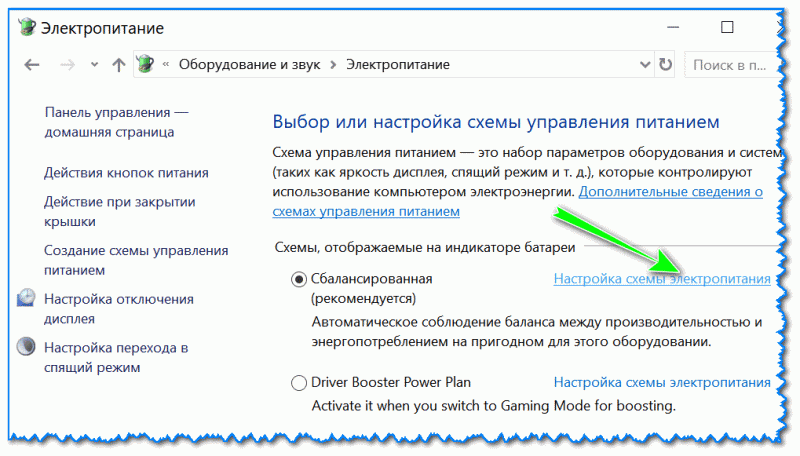





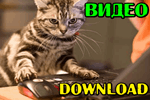






Ну как вариант, я бы еще посоветовал хитрый способ: просто подключаешь EGPU видеокарту, например, GTX 600-700 линейки - радуешься графикой и мощной производительностью.
Лично у меня такая сборка ноутбук + видеокарта i7-3630QM и GTX 1060 все не доступные ранее игры стали более чем доступными. Единственный косяк, конечно, это скорость шины, на больших открытых территория fps провисает, а если движок игры не оптимизирован будет идти коряво, но такое случается редко...
9+ из 5 возможных баллов!
Благо здесь почти не было нубо нудятины об элементарной первичной настройки обслуживанию ПК
_____________________________________
Но ещё бы добавить деление на: GPU/CPU/ОЗУ и графическую ОЗУ
Пример - у меня видюха GT 9600 тянет даже сейчас не плохо. Но вот если текстура тяжёлая, HD качество - она весит много, и итого 512 ОЗУ дают о себе знать =(
А вот фильтрация, сглаживание, размытие, волны и прочее тому подобное идёт на ура!
И CPU даёт о себе знать - какие то события и просчёты губят FPS. Идёшь по воде(брызги), и это уже излишне может грузить CPU.
Пример того - что с CPU происходит на логике перемещение; сказать видюхе, что (эффект) или без эффекта брызг.
Спасибо большое, проблема была в том, что я играла на встроенной карте
Огромное спасибо, тормозила одна старая игра. После включения режима совместимости с Win XP — все стало хорошо


Да, спасибо за дополнение.
Большое спасибо, после настроек видеокарты игра пошла боле-менее
Совет по оптимизации видеокарты — самый лучший во все статье! Большое спасибо!
У меня на ryzen 5 2500u жутко лагала дота, хотя видюха даже не нагружалась, помог совет с настройками питания процессора, огромное спасибо
У меня такая проблема. Ноутбук относительно мощный. Acer Nitro 5 (Intel Core i5 8gen) + (Geforce GTX 1050ti). При покупке, все было идеально. GTA 5 на максимальных 60fps. После долгого время неиспользования этого ноутбука начался ад. Во-первых, даже если все программы отключены,охлаждающая система автоматически включается на полную, хотя я даже толком не успел ноут включить. Во-вторых, иногда пропадал диск D,(винда на ssd)

После восстановления компьютера путем удаления всех данных с него, я заново скачал эту же игру, но она стала дико лагать. Персонаж ходил по пустым текстурам, лагали даже катсцены. Начальная загрузка игры занимала минут 15-25, и все это при том, что игра стоит на самых минимальных настройках которые только можно поставить. Потом со временем более-менее игра стала нормально работать. Конечно лаги были, но так как я уже привык, проблемы особой для меня это не было.
И вот, я, ради интереса, ставлю настройки по умолчанию. Сразу выставилась графика "очен высокая" тени "Макс.мягкие" и т.д. Я перезапустил игру, и она стала работать так же, как и в первый раз. Лагов не было. Все было идеально. Даже сам ноутбук, как мне показалось стал греться чуть меньше.
И вот, играю, наслаждаюсь. И тут бац, игра зависла. Секунд через 30 все прошло, нот тут я начинаю замечать те же самые пустые текстуры которые сопровождаются постоянными лагами. Что делать, я не знаю. Диспетчер задач показывает что кроме игры ничего проц не нагружает. Не знаю что и делать
Всем доброго времени суток. У меня проблема что все с 1 по 5 части Асасина фризят. Хотя комп не слабый. I7 4790.
Gtx 970 g1
Asus z-97p
Ssd 120. Подскажите как решить эту проблему. Заранее спасибо
А если в диспетчере задач игра "жрёт" всю память, а не ЦП?
А сколько у вас памяти, и сколько требуется игре? Сравните показания, и станет ясно, есть ли проблема...
Ничего из этого не помогает.
У меня дискретка 3400G.
Всё началось после того, как начал шалить старый БП (он использовался еще до того, как я его в комп воткнул).
И файл подкачки увеличил, и настройки уменьшил. На стресс тестах ЦПУ не греется выше 84. Память слегка разогнана с 2400 до 2866. Но там плашки норм., они держат хорошо. И игру я переносил с жесткого на SSD, и обратно. Службы не нужные отключил. Профиль энергосбережения настроил. Драйвера обновил, откатил.
В общем, у меня подозрение на то, что после того как БП пошалил - что-то погорело, как проверить? Визуально мать чистая, без гари и окислов.
Доброго времени.
1. Насчет "дискретка 3400G" - не понял, что у вас за видеоадаптер. (AMD Ryzen™ 5 3400G with Radeon™ RX Vega 11?)
2. Про какую игру речь и насколько тормозит? Просто, может быть из вашей видеокарты больше и не "выжать".
Здравствуйте.

У меня ryzen 5 3600, 16 gb оперативки, nvidia kfa2 1660 ti, и в большинстве игр проседает fps на средних настройках (вроде бы даже не в AAA проектах!). Я, конечно, перерос тот возраст, когда пытаешься удовлетвориться хорошей картинкой, ставя fps в приоритет, но что-то и fps уходит погулять
Доброго дня.
Для начала неплохо бы сравнить: посмотрите в обзорах вашу видеокарту - сколько она выдает fps в играх, в которые вы играете. Цифры совпадают, или серьезное расхождение есть?
На данный момент играю на компьютере только в Apex, на каком-то сайте написано, что fps должен быть в районе 120.
У меня с минимальными настройками происходят просадки до 70, а во время ультимейтов или других эфектов - fps просаживается и до 30 - 20.
На средней графике постоянные просадки были и в (assassin's creed odyssey), также были и просадки в (we happy few), также на средней графике.
Сейчас проверял температуру процессора (адекватная), позже, по возможности, проверю температуру видеокарты в том же apex'е и отпишу, что да как.
Спасибо!
Вот общая картина градуса с запущенной игрой ( Apex )
Разрешение не указали.
Решил посмотреть на youtube вашу видеокарту и игру Apex на ср. настройках (medium) при 1920 на 1080 (разумеется, результат примерный, у вас может быть и получше, и похуже, т.к. дело может быть не только в видеокарте). Так вот, в среднем держится около 110 кадров, с просадками до 80-90. Примерно как вы и описали, результат сопоставим (правда, насчет ультимейтов - не знаю, что это такое в этой игре).
Как вариант, попробуйте еще через FPS монитор посмотреть (примерно так: https://ocomp.info/tormozit-igra-diagnostika.html)
Спасибо большое за помощь. Со своей 1050 еще поживу (хотя уже притормаживают некоторые игры). Надеюсь цена на карты когда-нибудь нормализуется... Как думаете?
На здоровье! Вот тут высказывался: https://ocomp.info/2021-videokartyi-podorozhali.html
Вот тут высказывался: https://ocomp.info/2021-videokartyi-podorozhali.html
А прогнозист из меня не очень
У меня проблема, что после 10-15 минут - игра начинает лагать. Что интересно: такое происходит только с требовательными играми, хотя комп должен их вывозить. В чем может быть проблема? Подскажите.
Температуру мониторили, до каких значений доходит? (ЦП, видеокарта в первую очередь)
а как её можно проверить?
Вот так, например, https://ocomp.info/kak-vesti-monitoring-temperatury.html#_2_AIDA64
(настройте вывод показателей в трей, и когда в игре будут тормоза, посмотрите что там на датчиках)
вот такие вот значения
что это может значить?
Судя по скрину - пока ничего... (просто, если тормоза начинаются только по прошествии определенного времени и при запуске ресурсоемких приложений - часто это происходит из-за перегрева).
а как избавится от перегрева?
Благодарю вас за статью! Увы, но мне она не помогла =(
-------------
Мой ноутбук - Acer Aspire A315-42 имеет скоростной SSD диск (круче, чем SATA-III) DDR4 ОЗУ 16ГБ (2 канальный режим), 4-ядерный процессор AMD Ryzen 7 3700U с 8 потоками и встроенную видеографику RX Vega 10 на 2 ГБ видеопамяти.
Казалось бы, что такой ноутбук вроде и не игровой, но должен запускать без проблем множество старых не требовательных игр. Однако, я очень сильно просчитался, когда пробовал запускать игру kings bounty 2008 года! Мне удалось себе увеличить средний фпс с 11 на 15 и на этом чудеса закончились (если я ещё отключу от розетки свой ноутбук, то фпс ещё сильнее падает)! И ничего не помогает мне!
Единственный способ — это либо купить себе ПК настольный с реальной видео картой от AMD/Geforce даже с 1ГБ видеопамятью, либо искать способ подключить к ноутбуку своему внешнюю видеокарту через костыли, ибо у моего соседа ноутбук 2012 года и у него средний фпс в игре был 55!
Так его ноутбук имеет 2 видеокарты, тоже AMD, потоков там всего 4, процессор тоже слабее моего, но у него игра реально летала, а я стоял чувствую себя обманутым (автор, вы были абсолютно правы, насчёт оптимизации игры под определённые видеокарты), как жаль, что я раньше не увидел вашей статьи...
Сергей, здравствуйте!
ПК для игр должны быть на высоком уровне. Много игр с хорошей графикой и с большими запросами. Примерно на сегодняшний день ПК должен быть не менее Intel Core i5-12400F, 6x2.5 ГГц, 16 ГБ DDR4, GeForce RTX 3050, SSD 512 ГБ, обязательно твердотельный накопитель.
Примерно детали ПК LGA1700 (Biostar H610MH) мат. плата, оперативка DDR4 формат DIMM на 16 ГБ, видеокарта GeForce RTX 3050 (можно и лучше так как 3050 уже не самая свежая, но в целом не плохая), порты USB 2.0 Type-A x5, USB 3.2 Gen1 Type-A x4 (быстрее скачивание будет). Это минималка для Игрового ПК.
Смотрите чтобы не было проблем с эксплуатацией в дальнейшем, просто вовремя за ним присматривайте, тогда и не будет ничего ломаться. У меня все ПК лет по 10-12 работали. А чтобы не забивать Пк лишней информацией, я приобретала отдельно жесткий диск 1TB. Да в любом магазине вам подскажут при выборе.
По стоимости от 60 000 руб. Все, что дешевле, уже максимум настройки не тянут.
Спасибо огромное за пояснения! Все четко и понятно.
Нашла причину лагов. Оказалось драйвера на диске не подошли те, что в комплекте были, нужно было скачать с официального сайта. Да и от пыли почистили и заодно термопасту поменяли. Теперь видеокарта AMD rx 6700 xt 12gb Powercolor (RADEON) летает. Качество обалденное, нет подвисаний, не тормозит в играх. Тянет ультра настройки.
И еще поставили ящик на стол чтоб лучше проветривался. Боковую крышку убрали (стекло), и поставили сетку мелкой фрагментации. После всех процедур вентиляторы перестали выть, комп остыл и не греется.
Благодарю за дополнение. С сеткой тоже неплохо, кстати, на нее можно установить доп. светодиодную ленту (это если нужно сделать сист. блок нарядным ).
).
Ольга, здравствуйте!
Скажите пожалуйста, есть ли смысл в том, чтобы сейчас покупать настольный ПК? Если да, то что стоит учесть, если ранее человек пользовался максимум ноутбуками? А то я насмотрелся некоторых видео с ютуба, у одного видеокарта сгорела, у другого что-то другое испортилось, а третий вообще всё видео только и говорил про ИБП для ПК... Я владелец только ноутбука и после тех видео я в растерянности... Хотя совсем не давно сам лично думал о покупки ПК с внешней видеокартой...
За оффтоп извиняюсь
Всем здрасьте. Большое спасибо автору за написание статьи. Очень много полезной и нужной информации. Хочу посоветовать программу Kerish Doctor. Работает в автоматическом режиме и стоит недорого - по акции купил за 399 руб на 3 компьютера. 2 года лицензии. После установки можно будет распрощаться со всеми чистилками, антивирусами, дефрагментаторами и прочей дребеденью. В ней есть все необходимое. Долго шел к этому выбору, денег было жалко - думал какая-то шняга. Но программа реально изменит ваш ПК или ноутбук. Есть пробный период - 15 дней. Поверьте, Вам этого хватит. Удачи Вам!
У меня был неисправен графический драйвер. Еще днем игра летала, а вечером вдруг начала страшно тормозить. Скачала Driver Booster, эта программа эту проблему и выявила. Предложила решение, установила новый драйвер, и после перезагрузки все стало нормально! Игра снова летает!
Игры идут хорошо, без лагов, но как я отхожу от ПК или ничего не делаю 2-3 минуты - начинают тормозить...
Дима, а у вас AMD? Если да, то проверьте настройки ПО радеона. Лично я отключаю радеон чилл. Не знаю, как у настольный ПК, а на ноутбуке фпс может упасть сильно, если включен этот радеон чилл.
----
Данная функция нужна лишь в случае запуска нетребовательных игр именно на встроенной графике в процессор, где не нужно много фпс и если важно, чтобы ноутбук не был горячим при долгой работе, однако у всех процессоры разные, поэтому такая функция нужна далеко не всем. Более того эта функция порой только мешает, т.е если фпс у меня может с 60 резко может упасть до 30, то у других может ещё хуже быть ситуация.
---
Ну а нагрев уменьшают обычно через ПО или настройку электропитания процессора. Просто дайте знать, какой у вас процессор и как у вас в ПО настроена графика (даже внешняя)